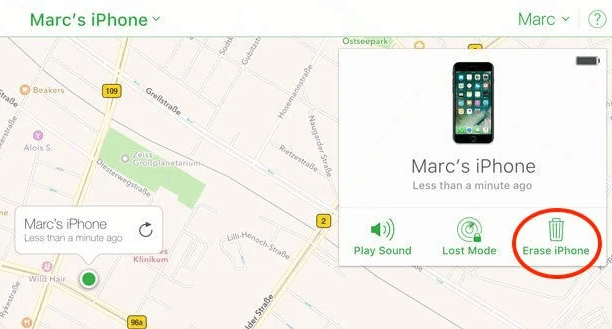正しいパスコードを入力してもiPhoneが受け付けない理由について疑問に思っていますか?もしそうなら、デバイスを正しいパスコードでロック解除しようと試みても成功しないかもしれません。幸いにも、この記事ではこの問題を解決するための包括的で非テクニカルな方法を紹介します。それでは始めましょう!
なぜiPhoneのパスコードが機能しないのでしょうか?
通常、iPhoneではデバイスへのアクセスを制限するためにパスコードを設定することができます。これは重要なセキュリティ機能ですが、いくつかの要因があると、iPhoneは正しいパスコードを入力しても受け付けないことがあります。これには以下のものが含まれます:
- iOSのアップデート: しばしば、iOSのバージョンをアップデート(およびダウングレード)すると、ソフトウェアの不具合が生じることがあります。これらのソフトウェアの問題が原因で、デバイスが正しいパスワードを拒否するようになります。
- iPhoneのパスワードファイルが破損している: iPhoneのパスワード情報を含むファイルが破損している場合、iPhoneはそれにアクセスできなくなります。したがって、デバイスは入力したパスワードが正しいものであることを検証できません。
- パスワードを変更して忘れてしまった: 人為的なミスにより、新しいパスワードを設定し忘れてしまったことがあります。または、パスワードを知っている他の人がそれを変更した可能性があります。したがって、自信を持って間違ったパスワードを入力しているかもしれません。
iPhoneのパスコードが機能しない場合の影響
iPhoneのパスコードが機能しない場合、デバイスのデータにアクセスすることができません。また、同じ間違ったパスコードを入力し続けると、iPhoneはロックされます。6回連続で間違ったパスコードを入力すると、「iPhoneが無効になりました、1分後に再試行してください」というメッセージがiPhoneの画面に表示されます。その1分後にも引き続き間違ったパスコードを入力すると、より長い時間ロックされます。
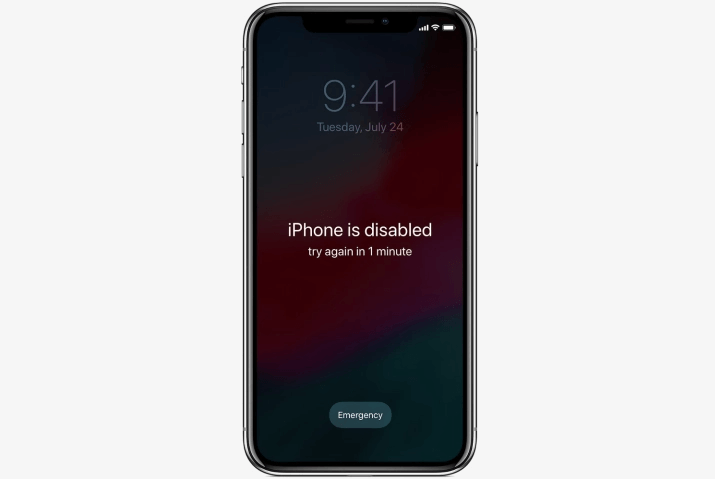
iPhoneロック画面
7回目の間違った入力でiPhoneは5分間無効になり、8回目の入力で15分間無効になり、10回目の入力で1時間無効になります。10回以上の間違った入力は、「iPhoneが無効になり、iTunesに接続してください」というメッセージが表示されます。このメッセージは、パスコードをリセットするためにiPhoneを工場出荷時の状態に戻す必要があることを意味します。
方法1:iPhoneを再起動してiPhoneのパスコードが機能しない問題を修正する
iPhoneを再起動することは、iPhoneのパスコードが機能しない問題を修正するための最も一般的で有用な方法の1つです。より高度な方法を試す前に、再起動をまず最初に試してみるべきです。これにより、原因となる可能性のある軽微なソフトウェアの不具合が修正されます。
手順:
- iPhone 8およびそれ以降のモデルの場合:音量アップボタンを押してすぐに離す→音量ダウンボタンを押してすぐに離す→サイドボタンを押し続け、Appleのロゴが表示されるまで待ちます。
- iPhone 7 Plusおよび7の場合:サイドボタンと音量ダウンボタンを押し続け、Appleのロゴが表示されるまで待ちます。
- iPhone 6sまたはそれ以前のモデルの場合:ホームボタンとトップまたはサイドボタンを押し続け、Appleのロゴが表示されるまで待ちます。
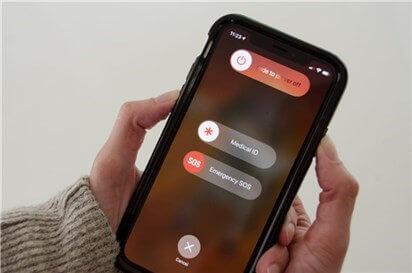
iPhoneを再起動する
ヒント:
- デバイスのバッテリーを完全に充電し、充電器から抜き、電源を切って5分間待ちます。その後、iPhoneを再起動し、パスコードを入力してデバイスがロック解除されるかどうかを確認してください。
- 123456と入力してみて、それが機能するかどうかを確認してみてください。多くのiOSユーザーが123456を入力することで、設定にアクセスしパスコードの要件を解除できたと確認しています。
方法2:iTunesを使用せずにMobitrix LockAwayを介してiPhoneのパスコードが機能しない問題を修正する
専門的なiOS修復ツールは、iPhoneのパスコードが機能しない問題を簡単かつ迅速に修正する方法です。そのようなツールが必要な場合は、Mobitrix LockAwayが最善の選択肢です。このツールを使用すると、iTunesを使用せずにiPhoneの既存のパスコードを削除し、デバイスにアクセスすることができます。
Mobitrix LockAwayの必要性のあるシナリオ:
- iPhoneの画面ロックコードを忘れた場合。
- 複数回の間違った試行により、「iPhone is disabled connect to iTunes」と表示された場合。
- 中古のデバイスを入手した場合。
- Face ID / Touch IDの動作が正しく機能しない場合。
- クラック入りのiPhoneの画面を持っている場合。
手順:
- Mobitrix LockAwayをダウンロードしてインストールします。
- メインメニューに移動し、「画面ロックコードを解除する」をクリックします。
- 「スタート」をクリックしてiPhoneのロックコードを削除します。その後、キーファイルが自動的に検出されます。
- キーファイルパッケージをダウンロードして抽出します。
- キーファイルのダウンロードに成功したら、「抽出を開始」をタップします。
- 抽出が完了したら、「開始ロック解除」をクリックします。
- あなたのiPhoneはロック解除されます。

画面ロックコードの解除ホーム

画面ロックコードの解除製品

画面ロックコードの抽出が完了しました

画面ロックコードの抽出が完了しました

画面ロックコードのロック解除が完了しました

なぜMobitrix LockAwayをお勧めするのか?
- iTunesは必要ありません。
- 数回のクリックで簡単に使用でき、非技術的なユーザーにも親切です。
- Mobitrix LockAwayの成功率は99%です。
- 高速で、お使いのデバイスのロック解除に約20分しかかかりません。Mobitrix LockAwayは急いでいる場合に最適な解決策です。
- Mobitrix LockAwayは100%のプライバシー保護を提供します。
- iPhone 5s-15およびiOS 13/14/15/16/17以降に完全対応しています。
iPhoneがロック解除されると、再起動され、セットアップ画面に移動します。iPhoneのiCloudまたはiTunesのバックアップがある場合は、それを復元できます。バックアップがない場合は、「アプリとデータを移行しない」をクリックし、iPhoneを新しいデバイスとして設定します。
方法3: Find Myを使用してiPhoneの画面ロック解除コードを削除する方法
Find Myは、iOSデバイスの追跡をサポートするAppleのソフトウェアとサービスです。位置情報に関連する機能の他に、「簡単に削除する」機能も備えています。このソフトウェアを使用すると、iPhoneの工場出荷時の設定に復元することで、ロックされたiPhoneの画面ロック解除コードが機能しない問題を解決することができます。
iPhoneの画面ロック解除コードが機能しない問題を修正するために、Find Myを使用するための要件:
- ロックされたデバイスでFind Myが有効になっている必要があります。
- ロックされたiPhoneは、お使いのiCloudアカウントにまだログインしている必要があります。
- ロックされたデバイスにはインターネット接続が必要です。
- Apple IDとパスワードを知っている必要があります。
場合1: icloud.comを使用してFind Myを利用する方法
手順:
- 携帯電話またはコンピュータのブラウザでicloud.comにアクセスします。
- Apple IDとパスワードを入力します。
- ログインしたら、「iPhoneを探す」をタップし、再度Apple IDのパスワードを入力します。クリックして「サインイン」をクリックします。
- 「すべてのデバイス」をタップし、自分のデバイスを選択します。
- 「iPhoneを消去」をクリックします。「このiPhoneを消去しますか?」というポップアップが表示されます。 「消去」をタップします。
- 続行するにはApple IDを入力します。
- 信頼されたデバイスに検証コードが送信されます。コードを入力して操作を続行します。
- 電話番号を入力し、「次へ」をクリックします。
- iCloudのウェブサイトで「消去が開始しました」という通知が表示されます。同時に、iPhoneには消去の進行状況と白いAppleのロゴが表示されます。
- 手続きが完了したら、デバイスが再起動します。iPhoneのリセット画面に移動するには上にスワイプしてください。「所有者のiPhoneにロックされています」というメッセージが表示されます。このメッセージが表示されたら、Apple IDとパスワードを入力し、「次へ」をクリックします。新しいパスコードを作成できます。

すべてのデバイスをクリックし、デバイスを選択します
注意:この手順中にiPhoneで他の操作を行い、後で戻ると、手続きをやり直す必要があるかもしれません。Apple IDのパスワードを再度入力する必要があり、その後別の検証コードが送信されます。したがって、繰り返しを避けるために、この手順を一度に完了することが最善です。
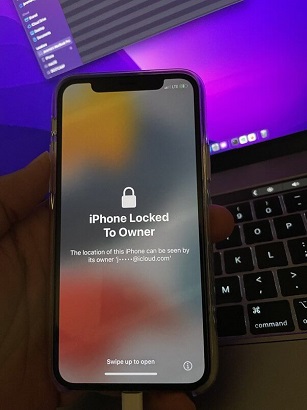
所有者のiPhoneにロックされているインターフェース
場合2: Find Myアプリを使用する方法
Find Myを使用してiPhoneを消去するためには、コンピュータを使用する必要はありません。別のAppleデバイスを持っているか、周りにiOSデバイスを持っている人がいる場合は、これらの他のiOSデバイスからFind Myアプリを使用することができます。
手順:
- 他のiOSデバイスで「Find My iPhone」アプリを開きます。
- Apple IDとパスワードを入力してアカウントにログインします。このアカウントは、ロック解除したいデバイスにリンクされている必要があります。
- リストからロック解除したいデバイスを選択します。
- 現在の場所やその他のオプションが表示されます。
- 操作ボタンをタップし、iPhoneを消去オプションを選択します。もう一度選択を確認します。iPhoneはリモートで削除されます。

iPhoneを消去を選択します
方法4: iPhoneの画面ロック解除コードが機能しない問題を消去することで修正する - iOS 15.2をサポートしています
iPhoneを消去は、コンピュータを使用せずにiPhoneの画面ロック解除コードをバイパスするためのAppleの機能です。これはiOS 15.2以降で使用可能で、iPhone利用不可またはセキュリティロックアウトの画面で見つけることができます。iPhoneを消去を使用すると、画面ロック解除コードを含むすべてをiPhoneから削除することができます。
iPhoneを消去を使用するための要件:
- ロックされたiPhoneにはiOS 15.2以降がインストールされている必要があります。
- iPhoneにApple IDでログインしている必要があります。iPhoneがロックされる前にApple IDでサインインしなかった場合、iPhoneを消去オプションが表示されない可能性があります。
- ロックされたデバイスでFind Myが有効になっている必要があります。
- Apple IDのパスワードを知っている必要があります。
- ロックされたiPhoneにはインターネット接続が必要です。
手順:
- 間違ったパスコードを7回入力します。7回目の試行の後、「15分後にもう一度お試しください」というインターフェースが表示されます。または、デバイスの画面に「セキュリティロックアウト、15分後にもう一度お試しください」というインターフェースが表示される場合があります。iPhoneを消去オプションは、iPhoneのディスプレイの右下隅にあります。
- iPhoneを消去をクリックします。
- 再度iPhoneを消去をクリックします。そして、「Apple IDからサインアウト」というインターフェースに遭遇します。デバイスを削除するためにApple IDパスワードを入力します。
- ロックされたデバイスは、その後の消去の進行状況と白いAppleのロゴが表示されます。
- 手続きが完了すると、自動的にiPhoneが再起動します。
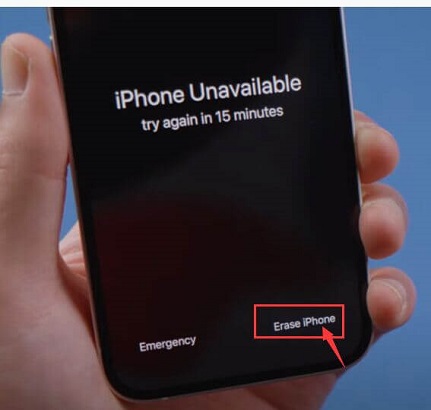
iPhoneを消去をクリックします
方法5:リカバリーモードを使用してiPhoneを復元する
iPhoneのパスコードが機能しない場合は、iPhoneをリカバリーモードに入れて修正することができます。このモードは、iPhone上の問題を診断および修正するためのiOSのトラブルシューティングオプションです。リカバリーモードでは、iTunesの「復元」機能を使用してiPhoneを消去および復元することができます。
準備:
- MacまたはPCが必要です。
- PCを使用している場合:Windows 8以降を実行し、最新バージョンのiTunesをインストールしているか確認してください。
- Macを使用している場合:macOS Catalina以降を実行している場合は、Finderウィンドウを開きます。macOS Mojaveおよびそれ以前のモデルの場合は、最新バージョンのiTunesをインストールしてください。
- 互換性のあるUSBケーブルが必要です。
手順:
- iPhoneの電源を切ってください。
- iPhone X、11、12、またはそれ以降の場合:サイドボタンと音量ボタンを押し続けると、電源オフスライダーが表示されます。
- iPhone SE(2世代&3世代)、8、7、または6の場合:iPhoneのサイドボタンを押し続け、電源オフスライダーが表示されるまで待ちます。
- iPhone SE(1世代)、5またはそれ以前の場合:上部のボタンを押し続け、電源オフスライダーが表示されるまで待ちます。
- iPhoneをリカバリーモードにします。
- iPhone 8、8 Plus、およびそれ以降(iPhone SE(2世代および3世代)モデルを含む):サイドボタンを使用します。
- iPhone 7および7 Plus:音量ダウンボタンを使用します。
- iPhone 6sおよびそれ以前:ホームボタンを使用します。
- iPhoneを復元します
- 「iPhoneソフトウェアアップデート」が30分以上かかるか、iPhoneがリカバリーモード画面を抜けた場合は、1からやり直す必要があります。
- 「ソフトウェアのダウンロード中に問題が発生しました。ネットワーク接続のタイムアウトが発生しました」というエラーメッセージが表示される場合は、iPhoneのソフトウェアを手動でダウンロードしてください。
デバイスがコンピュータに接続されている場合は、それを切断してください。
自分のiPhoneをそのモデルに応じて正しくシャットダウンしてください。
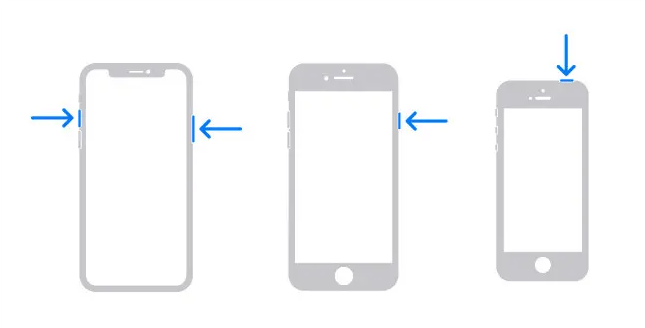
iPhoneの電源オフボタン
スライダーをドラッグしてiPhoneの電源を切り、それが完全にシャットダウンするまで1分待ちます。
次のステップで押し続ける必要があるボタンを特定してください:
デバイスの右側のボタンを押し続け、すぐにコンピュータに接続します。ボタンを押し続けてください。
リカバリーモードのインターフェースが表示されるまで、ボタンを押し続けてください。
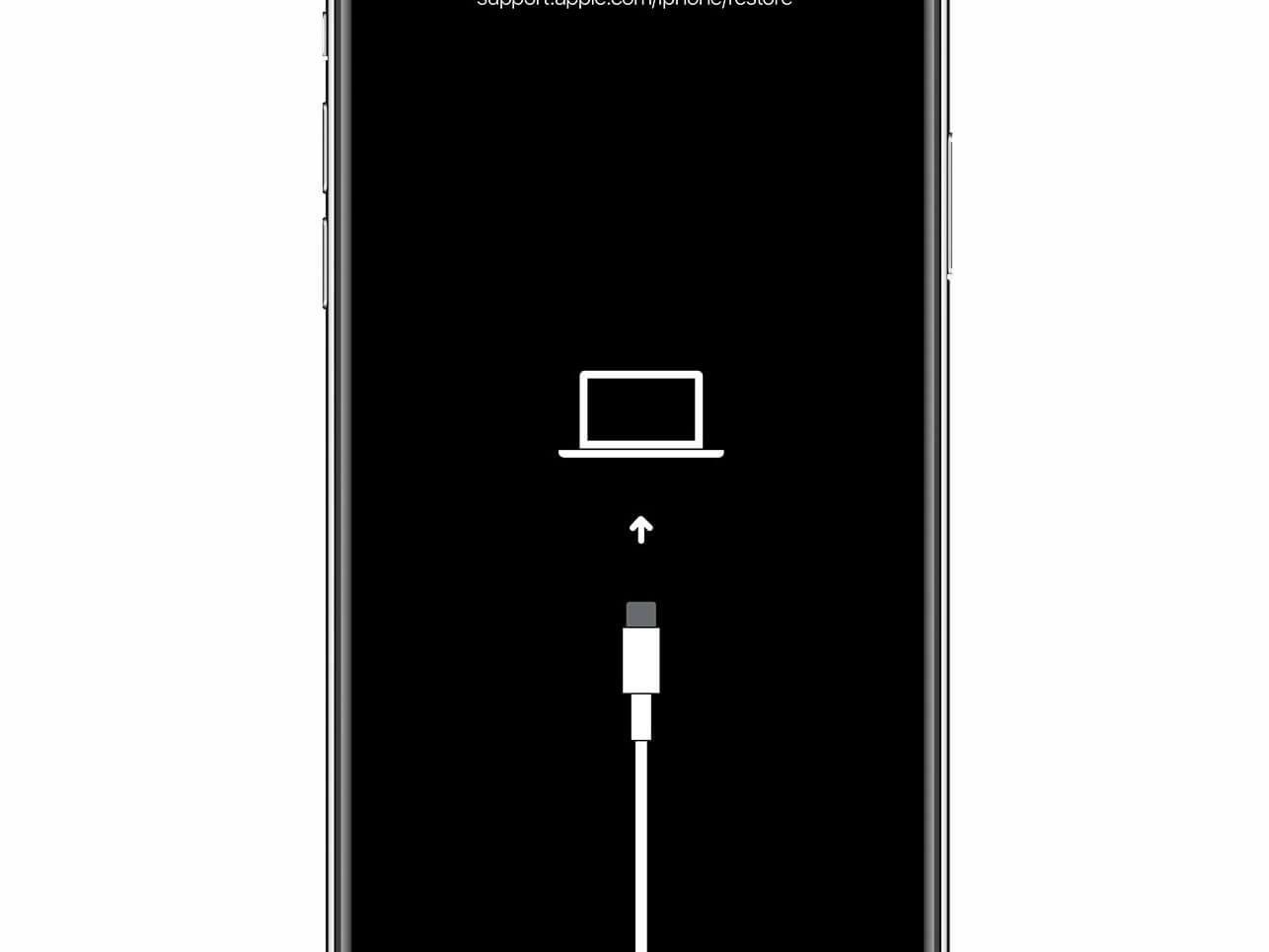
リカバリーモードのインターフェース
注意
パスコード画面が表示された場合は、最初からやり直す必要があります。
iTunesを開きます。「iPhone "iPhone"に問題が発生しており、更新または復元する必要があります」というメッセージが表示されます。ポップアップで、iPhoneを「更新」または「復元」するかどうかを尋ねられます。「復元」をクリックしてください。
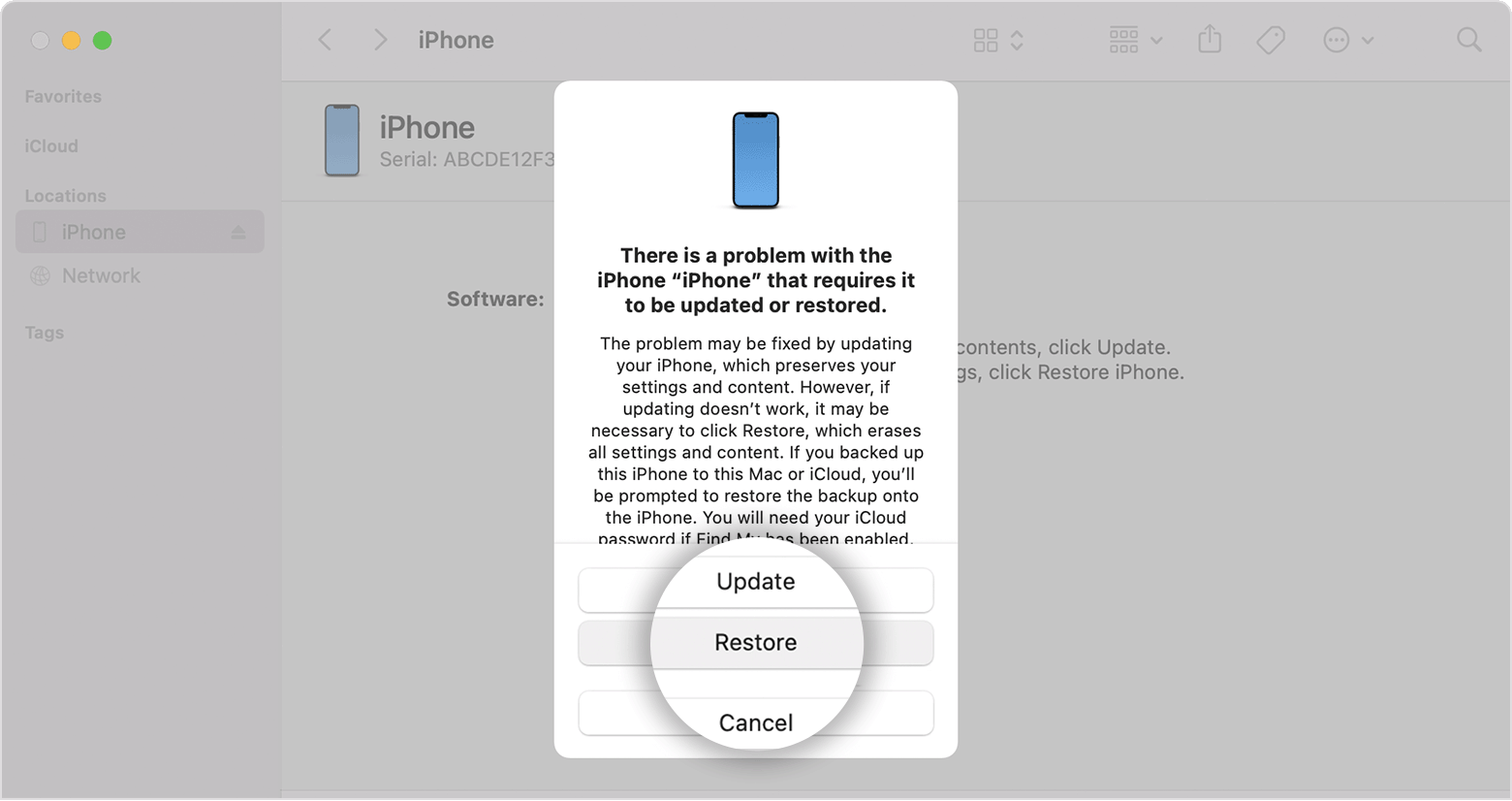
iTunesからの復元を選択する
復元と更新をタップしてください。

すべてのメディアとその他のデータが削除されます
「iPhoneソフトウェアアップデート」というウィンドウが表示されます。次をタップし、条件に同意するために同意をクリックしてください。
注:
「iPhoneソフトウェアの更新」というメッセージが表示されます。「iTunesがiPhoneをios 15.4.1に消去して復元し、Appleで復元を検証します。」というメッセージがiTunesで表示されます。 復元をクリックしてください。
「ソフトウェアを抽出しています...」というメッセージが表示されます。これは、iTunesがiPhoneの復元の準備を行っていることを意味します。
デバイスの画面には、復元プロセスの進行状況と白いAppleのロゴが表示されます。プロセスが完了すると、iPhoneは自動的に再起動します。
iPhoneが再起動すると、設定を行い、新しいパスコードを作成できます。
iPhoneのパスコードは非常に重要ですが、デバイスが認識しない場合は悩ましいことになることがあります。幸いにも、このガイドを読んでいただければ、この問題を修正し、iPhoneを楽しむことができます。さらに、デバイスを素早く簡単に修理するための方法が必要な場合は、Mobitrix LockAwayを使用してください。専用のiOSツールとして、iPhoneのパスコードが機能しない問題を修正するための簡単なソリューションを提供します。驚くべきですね?ぜひお試しください!